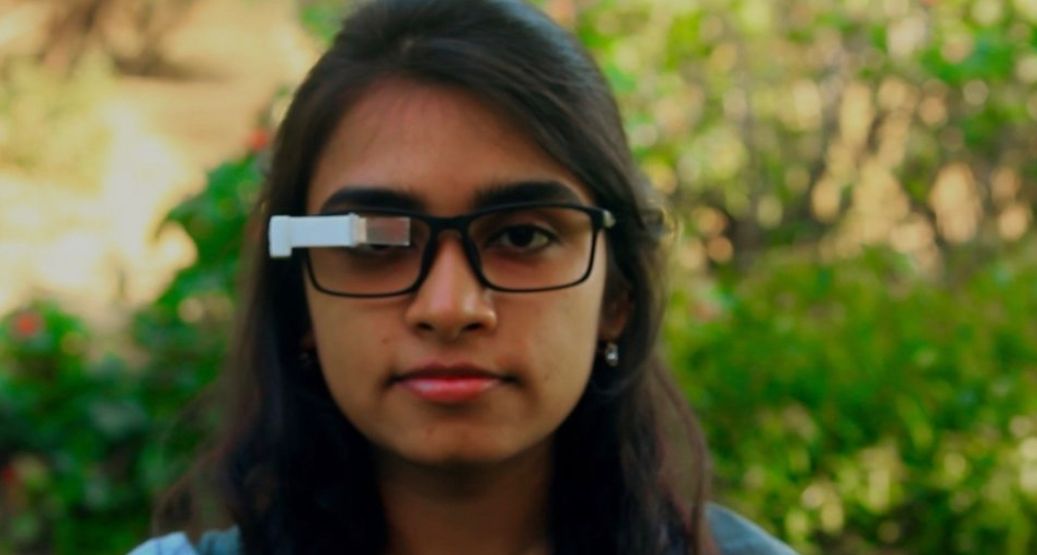كيفية نقل البيانات من الايفون القديم إلى الإصدارات الجديدة من أيفون 11
تعرف على خطوات نقل البيانات والملفات المحملة على هاتف الأيفون القديم الخاص بك إلى أحد الإصدارات الجديد من هواتف iPhone 11.
قد يرغب البعض في الترقية لأحد إصدارات هواتف الأيفون الجديدة من iPhone 11 أو iPhone 11 Pro أو أيضاً Pro Max، ومع وجود الكثير من البيانات والملفات أو التطبيقات المحملة على هاتف الأيفون الحالي، نقدم لك خطوات نقل البيانات من هاتفك الحالي إلى أحد الإصدارات الجديدة.
تعد عملية نقل البيانات من هاتفك الحالي لأحد هواتف iPhone 11 تجربة سهلة وسريعة بشكل خاص إذا كان هاتفك يعمل بالإصدار iOS 12.4 من نظام التشغيل أول الإصدارات اللاحقة.
وقد تطلبت عملية نقل البيانات في السابق نسخ إختياطي للبيانات والملفات على iCloud أو iTunes، إلا أن نقل البيانات الآن لن يحتاج إلى هذه الخطوة في البداية، حيث يمكن للمستخدم الآن نقل البيانات، التطبيقات وملف ID الخاص به عبر ميزة iPhone migration من ابل.
إقرأ ايضاً: قدّاس في دير القمر بمناسبة ذكرى رحيل الأميرة سهى جنبلاط
الإتصال اللاسلكي لنقل البيانات من هاتفك القديم إلى أحد هواتف iPhone 11
– أبدأ في تشغيل هاتفك الجديد، وقم بالإجابة على الأسئلة الأولية ومن بينها ضبط اللغة، ومن ثم سيطلب منك نقل بياناتك من هاتف أخر إلى هاتف الأيفون الجديد.
– ضع هاتفك القديم بالقرب من هاتف iPhone 11 الجديد ومن ثم تأكد من إقتران الهاتفين، على أن يكون الهاتفين بشحن كامل لتفادي إنقطاع الإتصال أثناء نقل البيانات.
– عند إتصال كلا الهاتفين سيظهر على شاشة هاتفك الجديد رسم بنقوش، بينما سيفتح هاتفك القديم الكاميرة، ومن ثم ستظهر دائرة فارغة تتوسط الشاشة، أيضاً ستظهر عبارة لتثبيت الهاتف الجديد إلى الأعلى لمواجهة كاميرة هاتفك القديم، وعند ضبط الكاميرة في نقطة محددة سيظهر الرسم داخل الدائرة.
– ومن ثم ستظهر عبارة توجهك إلى إنهاء الإعدادات الأخرى على هاتفك الجديد.
– سيتطلب إنهاء الإعدادات إدخال Apple ID الخاص بك، كما سيتطلب منك ضبط إعدادات البصمة Touch ID أو التسجيل بتقنية التعرف على وجه Face ID.
أيضاً من المقرر أن تظهر عدة شاشات قبل بدء عملية نقل البيانات، من بينها بنود الشروط المعتادة، وتسجيل موافقتك أو عدم الموافقة على تحليل موقعك أو مشاركته في FaceTime، وiMessage، وأيضاً Siri.
وعند الإنتهاء من هذه الخطوات تبدأ عملية نقل البيانات التي تستغرق غالباً فترة تصل إلى 6 دقائق أو أكثر في حالة وجود الكثير من التطبيقات والملفات على هاتفك القديم، أيضاً عند الإنتهاء يمكنك التسجيل مرة أخرى على هاتفك الجديد للدخول إلى محتوى الهاتف.
الإتصال السلكي لنقل البيانات من هاتفك القديم إلى أحد هواتف iPhone 11
أضافت ابل دعم أفضل لنقل البيانات عن طريق الكابل من هاتف الأيفون القديم إلى أحد إصدارات iPhone 11 الجديدة، والتي ستدعم المستخدم بشكل أفضل في حالة الإتصالات البطيئة بشبكات Wi-Fi، كما أن الإتصال السلكي أسرع في نقل البيانات بالتأكيد حيث تتقلص فترة نقل البيانات من 6 دقائق إلى 40 ثانية فقط.
إقرأ ايضاً: صفقة لتحويل صنوبر بسري إلى حطب ودعوة للتحرّك أمام مجلس الإنماء والإعمار
وللنقل اللاسلكي ستحتاج إلى محول Lightning إلى USB 3 للكاميرة، وأيضاً كابل Lightning إلى USB، ومن ثم أبدأ تشغيل هاتفك الجديد وإنهاء الإعدادات الأولية السابق ذكرها في الإتصال اللاسلكي.
أيضاً عليك التأكد من إقتران هاتف الأيفون القديم بالإصدار الجديد من هواتف الأيفون، ومن ثم سيكون عليك أن تعمل على توصيل محول Lightning إلى USB 3 إلى هاتفك القديم، كما يتم توصيل كابل Lightning إلى USB لهاتفك الجديد، أيضاً يتم توصيل الأسلاك عبر محول Lightning إلى USB 3، كما سيكون عليك أن تعمل على تشغيل المحول من خلال منفذ Lightning.
وتتطلب الخطوة القادمة إتباع نفس الأسلوب المتبع في الإتصال اللاسلكي وذلك عن طريق ضبط الرسم داخل الكاميرة، ثم الإجابة على الأسئلة المطروحة في الإعدادات، ومن ثم ستبدأ عملية نقل البيانات بين الهاتفين.
ا
المصدر:LEBANON24